Продолжение поручня можно определить для перил или верхнего поручня.
Изменение примыкания
- 1 — стена
- 2 — перекрытие
- 3 — стойка
- Откройте диалоговое окно "Свойства типа" для верхнего ограждения или перил. См. раздел Изменение непрерывного ограждения.
- Для изменения примыкания поручня в начале лестницы измените свойства в области "Примыкание (начало/низ)":
- В поле "Стиль примыкания" выберите значение "Стена", "Перекрытие" или "Стойка". (Выберите "Нет", если примыкание не требуется).
- В поле "Длина" задайте значение длины примыкания. Если это значение равно нулю, примыкание не будет отображаться.
- При необходимости выберите "Прибавить ширину проступи", чтобы добавить одну проступь к длине примыкания.
- Для изменения примыкания поручня в верхней части лестницы измените свойства в области "Примыкание (конец/верх)":
- В поле "Стиль примыкания" выберите значение "Стена", "Перекрытие" или "Стойка". (Выберите "Нет", если примыкание не требуется).
- В поле "Длина" задайте значение длины примыкания. Если это значение равно нулю, примыкание не будет отображаться.
- Нажмите "ОК".
- Выберите поручень с примыканием, который требуется изменить.
- На панели "Непрерывный поручень" щелкните значок
 ("Редактировать поручень").
("Редактировать поручень"). - На панели "Инструменты" щелкните значок
 ("Редактировать траекторию").
("Редактировать траекторию"). - При необходимости выберите сегмент примыкания и нажмите кнопку "Удалить" для его удаления. При необходимости можно удалить все сегменты.
- Просмотр рабочей плоскости при редактировании примыкания
- На панели "Рабочая плоскость" щелкните значок
 ("Задать").
("Задать"). - В диалоговом окне "Рабочая плоскость" перейдите к полю "Имя" и выберите последовательно команды "Опорная плоскость": "Плоскость примыкания: конец/верх" или "Опорная плоскость": "Плоскость примыкания: начало/низ" и нажмите кнопку "OK".
- На панели "Рабочая плоскость" щелкните значок
 ("Просмотр").
("Просмотр").
- На панели "Рабочая плоскость" щелкните значок
- В окне "Просмотр рабочей плоскости" или в области рисования выберите сегмент, который необходимо изменить. Например, для изменения длины можно перетащить концевой элемент управления или переместить сегмент, сохранив при этом соединения с другими сегментами.
- Для редактирования поручня используйте инструменты построения эскизов на панели рисования. См. раздел "Элементы эскиза".
- На панели "Соединения" щелкните значок
 (Редактировать примыкание поручней), чтобы задать соединение под углом или сопряжение для отдельных соединений. См. раздел Редактирование примыкания непрерывного ограждения.
(Редактировать примыкание поручней), чтобы задать соединение под углом или сопряжение для отдельных соединений. См. раздел Редактирование примыкания непрерывного ограждения. - Щелкните значок
 ("Выход из режима редактирования").
("Выход из режима редактирования").
Существует три типа стандартных примыканий: 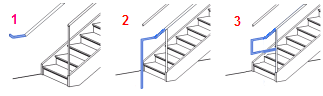
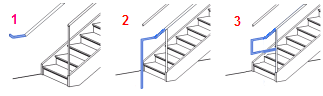
Прим.: При добавлении стиля 1 примыкания ограждения (стена) для верхнего поручня, обратите внимание, что длина сегмента поручня, присоединенного к стене, рассчитывается на основе значения смещения поручня. Если вычисленное значение для данного сегмента равно 0, то сегмент не создается, поэтому кажется, что примыкание к стене не произошло. Чтобы отрегулировать рассчитанное значение, измените свойство "Ручной зазор" для верхнего поручня.
После определения типа поручня (что позволяет использовать одно из стандартных примыканий поручня) можно настроить параметры примыкания.